Како добити резолуцију 1920к1080 на екрану од 1366к768 у Виндовс 11/10
Ако желите да добијете резолуцију од 1920×1080 на екрану од 1366×768(1920×1080 resolution on a 1366×768 screen) у Windows 11/10 , онда би овај пост могао бити од помоћи. Биће мање померања са вишом резолуцијом док радите са документима и веб прегледачима, оштрије слике, боље искуство играња и још много тога. Виндовс ОС(Windows OS) ће аутоматски поставити најбољу резолуцију екрана за ваш рачунар као подразумевану. Али можете се пребацити на било коју другу(switch to any other) – све док ствари не изгледају чудно.
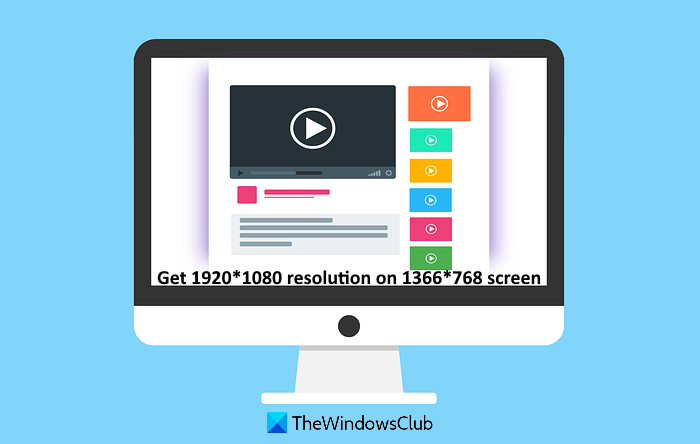
Добијте резолуцију 1920×1080 на екрану од 1366×768 у Windows 11/10
Да бисте подесили резолуцију екрана од 1920 × 1080 на екрану рачунара Виндовс 10(Windows 10) , постоје две опције које би могле да помогну. Су:
- Промените(Change Display) резолуцију екрана помоћу подешавања
- Ажурирајте драјвер адаптера за екран.
Хајде да проверимо ове две опције.
1] Промените(Change Display) резолуцију екрана помоћу подешавања
У оперативном систему Виндовс 11(Windows 11) урадите ово:

- Отворите Подешавања > Систем
- На десној страни изаберите Display > Display екрана
- Користите падајући мени доступан за Резолуција(Display) екрана да бисте изабрали резолуцију 1920×1080
- Притисните дугме Задржи промене(Keep changes) .
У оперативном систему Виндовс 10(Windows 10) ово су кораци:
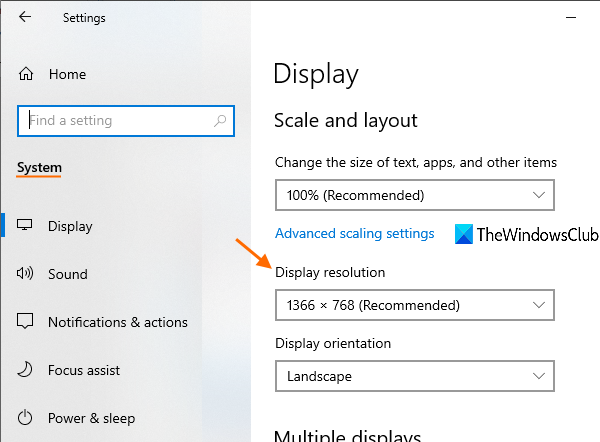
- Отворите апликацију Подешавања помоћу пречице Win+I
- Категорија приступног система(System)
- Померите се надоле да бисте приступили одељку резолуције екрана(Display resolution) који је доступан у десном делу странице екрана(Display)
- Користите падајући мени доступан за Резолуција(Display) екрана да бисте изабрали резолуцију 1920×1080
- Притисните дугме Задржи промене(Keep changes) .
Ако желите, можете користити и друге начине да промените резолуцију екрана у оперативном систему Виндовс 10(ways to change display resolution in Windows 10) .
2] Ажурирајте драјвер адаптера екрана
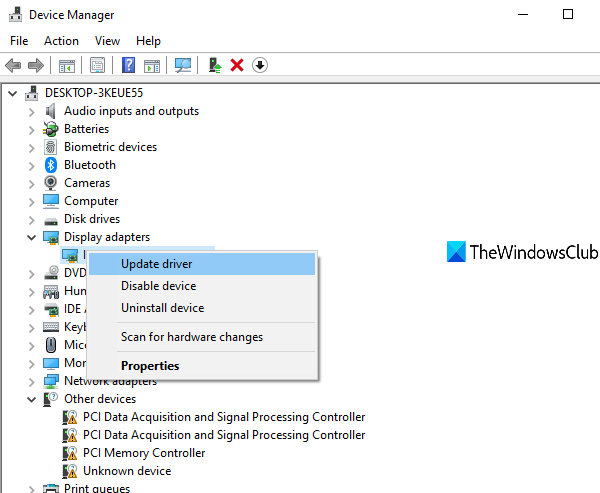
Ако не можете да подесите резолуцију екрана од 1920×1080 на свом Виндовс 10 рачунару, то је вероватно зато што имате застарели управљачки програм адаптера за екран или графички(Graphics) драјвер. Дакле, ажурирање на најновији графички драјвер би могло да функционише. Урадити ово је прилично једноставно.
Једноставно користите поље за претрагу да отворите Менаџер уређаја(open Device Manager) или користите било који од жељених начина да га отворите. Након тога, приступите одељку Дисплаи адаптери(Display adapters) и ажурирајте графичке драјвере(update Graphics drivers) на рачунару са оперативним системом Виндовс 11/10.
Имаћете опцију да аутоматски ажурирате драјвер на најновију верзију или да га ажурирате ручно помоћу датотеке сачуване на вашем рачунару (ако је доступна). Након ажурирања графичког(Graphics) драјвера, поново покрените рачунар ако је потребно, а затим покушајте да промените резолуцију екрана.
Ако и даље не можете да га промените, то може бити хардверско ограничење.
Овај пост нуди предлоге ако не можете да промените резолуцију екрана у Виндовс-у .
Related posts
Подесите свој монитор за бољу резолуцију екрана у оперативном систему Виндовс 11/10
Подесите другачији ниво скалирања екрана за више монитора у оперативном систему Виндовс 11/10
Решите проблеме са односом ширине и висине екрана у оперативном систему Виндовс 11/10
Поправите Оверсцан у Виндовс 11/10 тако да се уклапа у екран
Како променити резолуцију екрана у оперативном систему Виндовс 11/10
Поправите ТИМЕР_ОР_ДПЦ_ИНВАЛИД плави екран на Виндовс 11/10
Поправи грешку аксдф.сис Плави екран смрти у оперативном систему Виндовс 11/10
Виндовс екран се аутоматски освежава у оперативном систему Виндовс 11/10
Поправите проблем са црним екраном са курсором у оперативном систему Виндовс 11/10
Поправи ГРЕШКУ ИНПАГЕ ИНПАГЕ ПОДАТАКА КЕРНЕЛ-а (Мсис.СИС) у Виндовс 11/10
Поправи ХИПЕРВИСОР_ЕРРОР Плави екран на Виндовс 11/10
Екран се неће искључити након наведеног времена у оперативном систему Виндовс 11/10
Како променити резолуцију екрана у оперативном систему Виндовс 10
Како спречити да се екран искључи у оперативном систему Виндовс 11/10
Како онемогућити аутоматску ротацију екрана у оперативном систему Виндовс 11/10
Промените калибрацију боје, калибришите ЦлеарТипе текст у оперативном систему Виндовс 11/10
КЕРНЕЛ_МОДЕ_ХЕАП_ЦОРРУПТИОН Плави екран на Виндовс 11/10
Како да поправите грешку плавог екрана смрти у оперативном систему Виндовс 11/10
Најбољи бесплатни софтвер за снимање екрана за Виндовс 11/10
Најбољи бесплатни софтвер Црасх Думп Анализер за Виндовс 11/10
